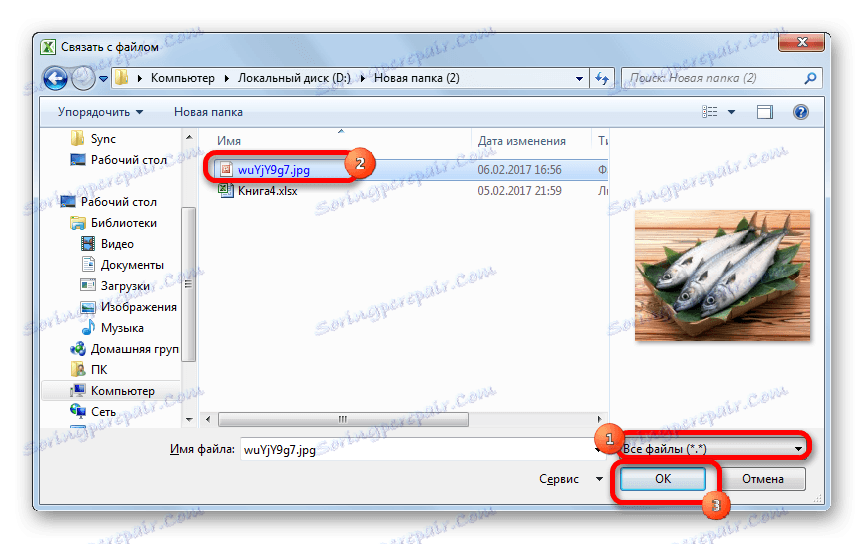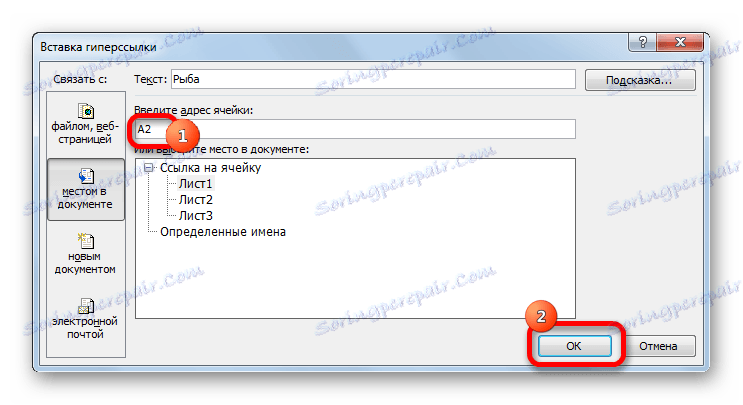Stvaranje i brisanje hiperveze u programu Microsoft Office Excel
Koristeći hiperveze u Excelu, možete se uputiti na druge ćelije, tablice, listove, radne knjige iz programa Excel, datoteke drugih aplikacija (slike itd.), Razni objekti, web resursi itd. Oni služe za brzo prelazak na određeni objekt kada kliknu na ćeliju u koju su umetnuti. Bez sumnje, u složenom strukturiranom dokumentu, upotreba ovog alata je samo dobrodošla. Stoga korisnik koji želi naučiti raditi u programu Excel jednostavno treba naučiti vještinu izrade i uklanjanja hiperveza.
Pitam se: Stvaranje hiperveze u Microsoft Wordu
sadržaj
- Dodavanje hiperveza
- Prva metoda: Umetanje neugodljive hiperveze
- Način 2: povezivanje datoteke ili web stranice putem kontekstnog izbornika
- 3. metoda: Veza na mjesto u dokumentu
- 4. metoda: hiperveza na novi dokument
- 5. metoda: Komunikacija putem e-pošte
- Način 6: Umetanje hiperveze putem gumba na vrpci
- Metoda 7: HYPERLINK funkcija
- Brisanje hiperveza
- Pitanja i odgovori
Dodavanje hiperveza
Prije svega, razmotrite načine dodavanja hiperveza dokumentu.
Prva metoda: Umetanje neugodljive hiperveze
Najlakši način za umetanje neosvojene veze na web stranicu ili adresu e-pošte. Bezankornaya hiperveza je ova veza, čija je adresa izravno registrirana u ćeliji i vidljiva je na listi bez dodatnih manipulacija. Značajka Excel programa je da bilo koji link bezankornaya upisan u ćeliji, pretvara u hipervezu.
Unosimo vezu u bilo kojem području listova.

Sada kada kliknete na ovu ćeliju, pokrenut će se preglednik, koji je instaliran prema zadanim postavkama i idu na navedenu adresu.
Slično tome, možete staviti vezu na adresu e-pošte i ona će odmah postati aktivna.
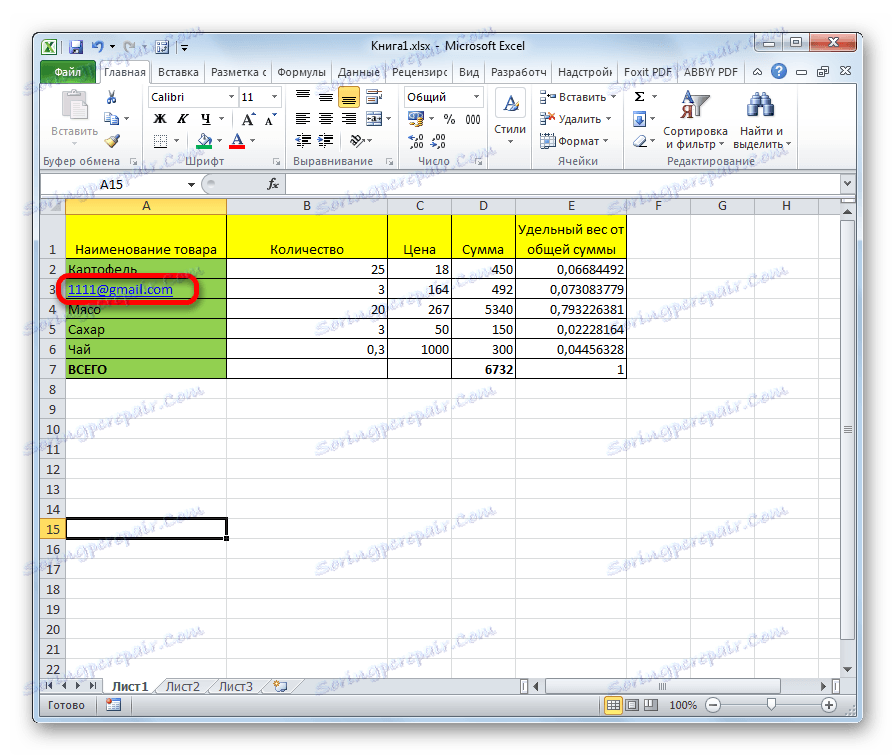
Način 2: povezivanje datoteke ili web stranice putem kontekstnog izbornika
Najpopularniji način dodavanja veza na listu je korištenje kontekstnog izbornika.
- Odaberite ćeliju u koju ćemo umetnuti vezu. Desnom tipkom miša kliknite na njega. Otvara kontekstni izbornik. U njoj smo odabrali stavku "Hyperlink ..." .
- Odmah nakon toga otvara se prozor za umetanje. Na lijevoj strani prozora nalaze se gumbe, klikom na jednu od kojih bi korisnik trebao odrediti, s ciljem vrste koju želi pridružiti ćeliji:
- s vanjskom datotekom ili web stranicom;
- s mjestom u dokumentu;
- s novim dokumentom;
- e-poštom.
Budući da želimo na ovaj način dodati hipervezu vezu na datoteku ili web stranicu, tada odaberemo prvu stavku. Zapravo, ne morate ga odabrati, jer se prema zadanim postavkama prikazuje.
- U središnjem dijelu prozora nalazi se područje Explorer za odabir datoteke. Prema zadanim postavkama Explorer je otvoren u istom direktoriju kao i trenutna radna knjiga programa Excel. Ako je željeni objekt u drugoj mapi, kliknite gumb "Pretraživanje datoteke" koji se nalazi neposredno iznad područja prikaza.
- Nakon toga otvorit će se standardni prozor za odabir datoteka. Prebacimo se u željeni direktorij, pronađemo datoteku s kojom želimo povezati ćeliju, odaberite ga i kliknemo na gumb "OK" .
![Odaberite datoteku u programu Microsoft Excel]()
Pažnja molim te! Da biste mogli povezati ćeliju s datotekom s bilo kojim nastavkom u prozoru za pretraživanje, morate prebaciti vrstu datoteke u položaj "Sve datoteke" .
- Nakon toga, koordinate navedene datoteke spadaju u polje "Adresa" prozora umetanja hiperveza. Samo kliknite gumb "U redu" .
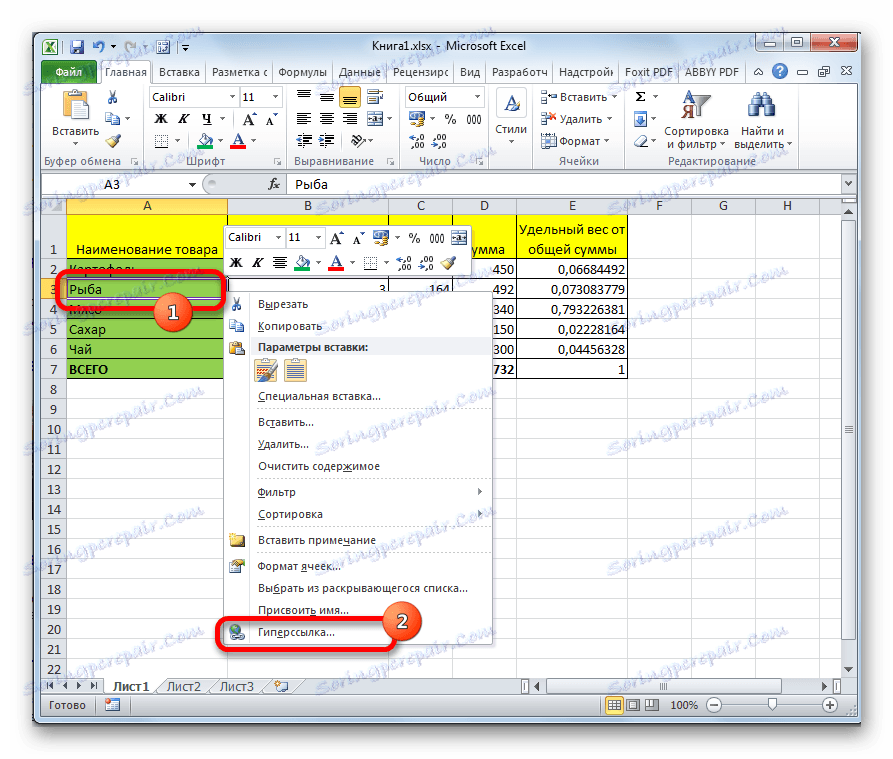
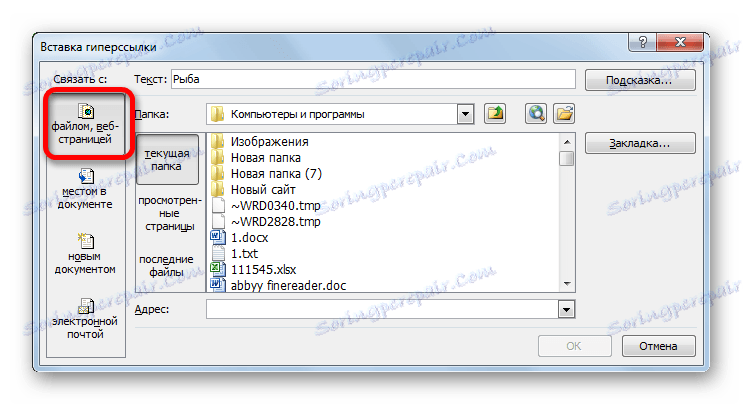
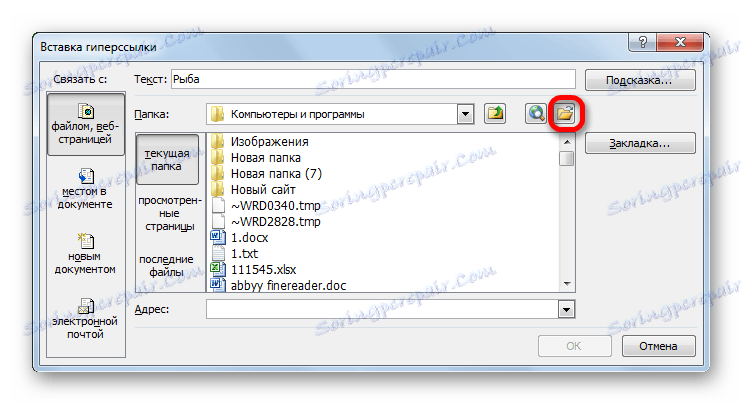
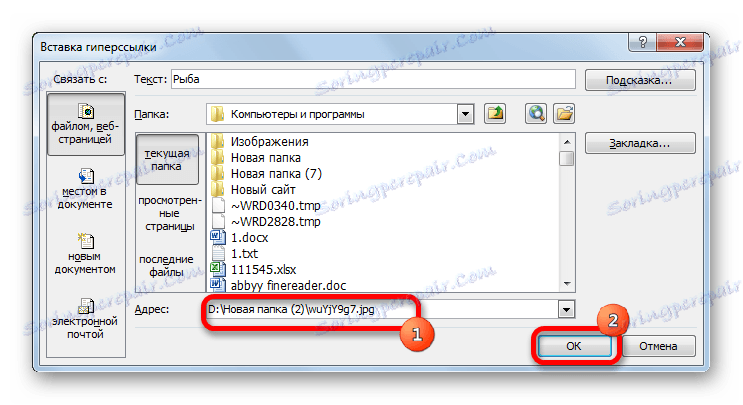
Sada je dodana hiperveza i klikom na odgovarajuću ćeliju otvorit će navedenu datoteku u instaliranom programu kako bi je standardno pregledali.
Ako želite umetnuti vezu na web resurs, u polju "Adresa" morate ručno unijeti URL ili kopirati tamo. Zatim kliknite gumb "OK" .
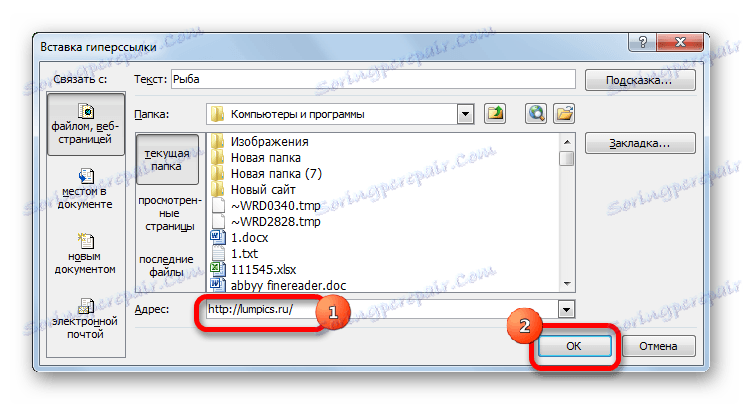
3. metoda: Veza na mjesto u dokumentu
Osim toga, moguće je povezati hipervezu s ćelijom s bilo kojim mjestom u trenutnom dokumentu.
- Nakon što odaberete željenu ćeliju i pozovete ga putem kontekstnog izbornika prozora umetanja hiperveze, gumb lijevo u lijevom dijelu prozora prebacuje se na poziciju "Veza na mjesto u dokumentu" .
- U polju "Unesi adresu ćelije" potrebno je navesti koordinate ćelije na koju se poziva.
![Veza na drugu ćeliju u programu Microsoft Excel]()
Umjesto toga, možete odabrati i list ovog dokumenta u donjem polju gdje će se prijelaz dogoditi kada kliknete na ćeliju. Nakon odabira, pritisnite gumb "OK" .
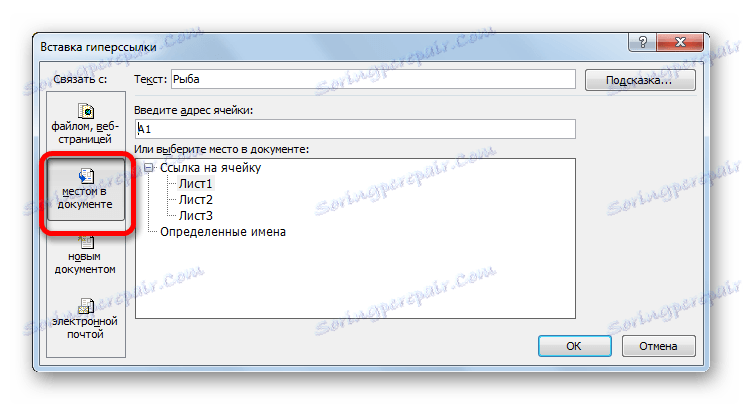
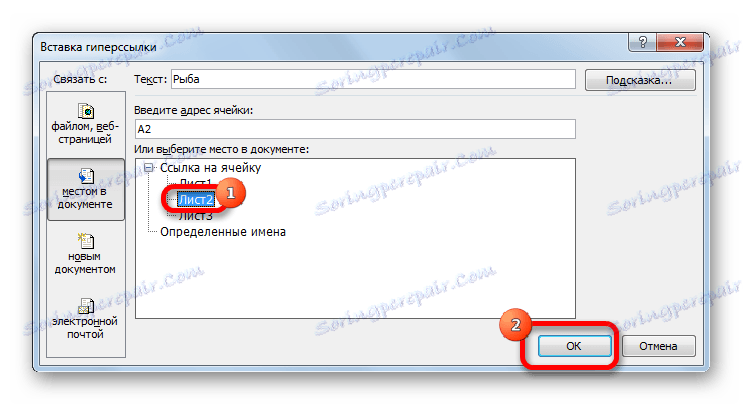
Sada će stanica biti povezana s određenim mjestom trenutne knjige.
4. metoda: hiperveza na novi dokument
Druga mogućnost je hiperveza na novi dokument.
- U prozoru "Umetni hipervezu" odaberite "Veza na novi dokument" .
- U središnjem dijelu prozora u polju "Naziv novog dokumenta" trebate navesti kako će se stvorena knjiga nazvati.
- Prema zadanim postavkama, datoteka će se nalaziti u istom direktoriju kao i trenutna knjiga. Ako želite promijeniti lokaciju, morate kliknuti gumb "Promijeni ..." .
- Nakon toga otvara se standardni prozor za izradu dokumenta. Morat ćete odabrati mapu za svoj položaj i format. Nakon toga kliknite gumb "U redu" .
- U bloku postavki "Kada izvršiti ispravke novom dokumentu" možete postaviti jednu od sljedećih opcija: odmah otvorite dokument za uređivanje ili prvo stvorite sam dokument i vezu, a zatim, nakon zatvaranja trenutne datoteke, uredite ga. Nakon svih postavki, pritisnite gumb "OK" .
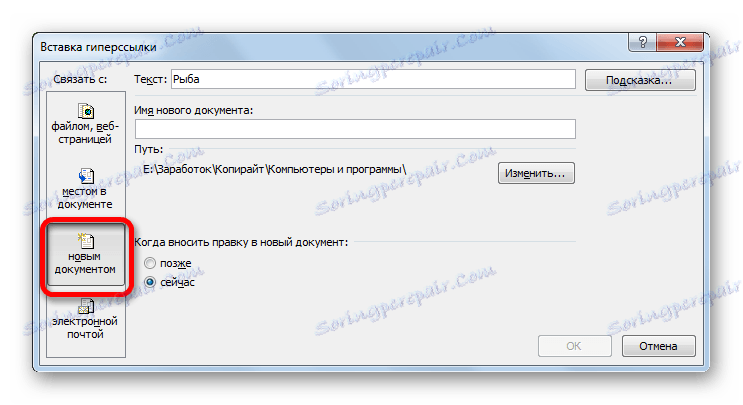
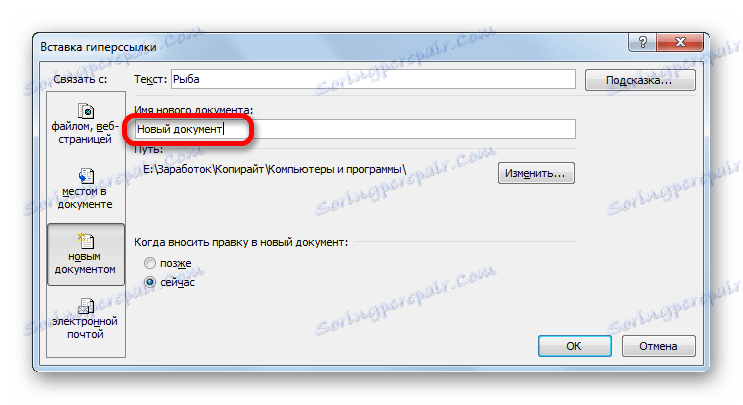
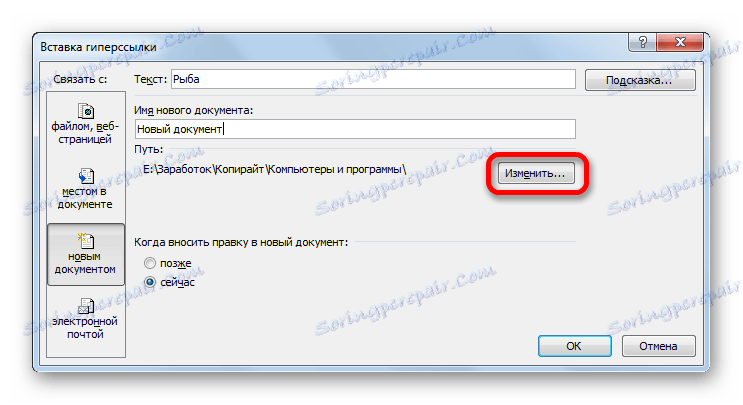
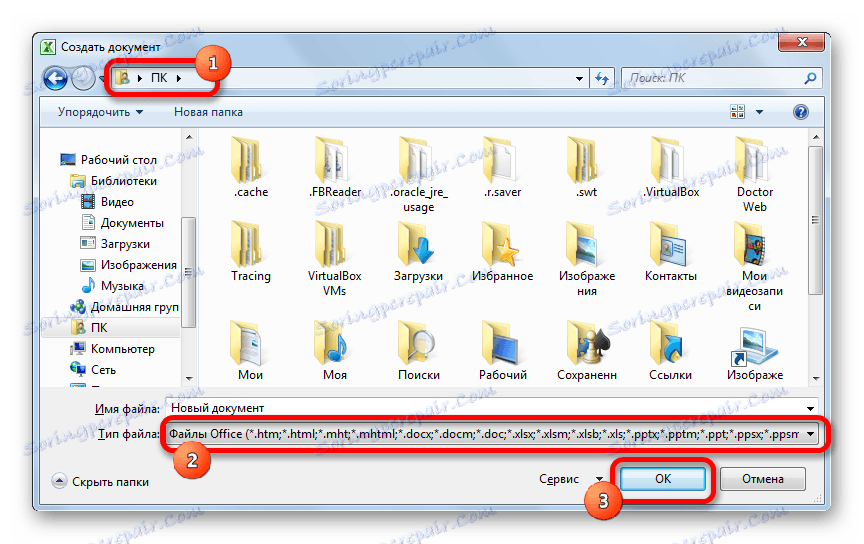
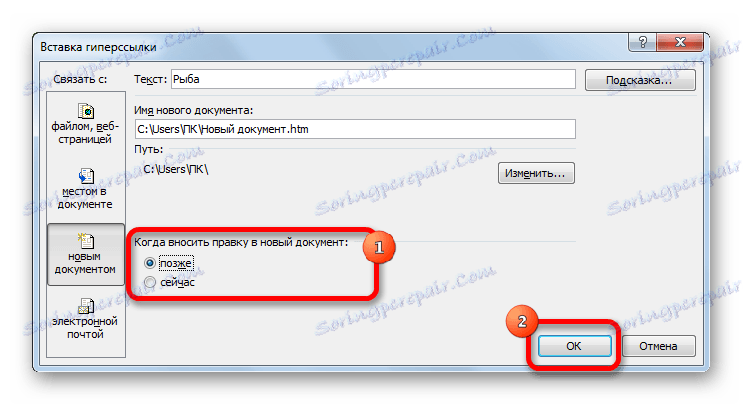
Nakon izvođenja ove radnje, ćelija na trenutnom listu će biti povezana s hipervezom na novu datoteku.
5. metoda: Komunikacija putem e-pošte
Stanica se može povezati s vezom čak i putem e-maila.
- U prozoru "Umetni hipervezu" kliknite gumb "Veza na e-poštu" .
- U polje "E-mail adresa" unosimo e-mail s kojim želimo povezati ćeliju. U polju "Predmet" možete napisati predmet za pismo. Po dovršetku podešavanja pritisnite gumb "OK" .
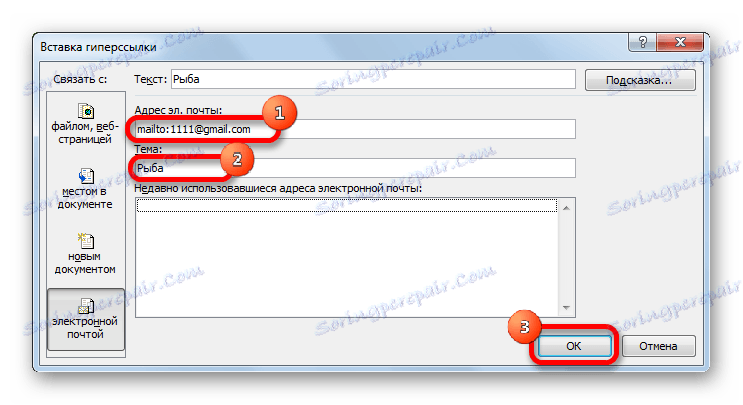
Stanica će sada biti povezana s adresom e-pošte. Kada kliknete na njega, započet će zadani klijent e-pošte. U prozoru će biti popunjena poruka e-pošte i predmet poruke.
Način 6: Umetanje hiperveze putem gumba na vrpci
Hiperlink se također može umetnuti kroz posebni gumb na vrpci.
- Idite na karticu "Umetni" . Kliknite gumb "Hyperlink" koji se nalazi na vrpci u alatu "Linkovi" .
- Nakon toga se pokreće prozor "Umetni hipervezu" . Sve daljnje radnje su potpuno jednake kao i za umetanje u kontekstni izbornik. Ovise o vrsti veze koju želite primijeniti.
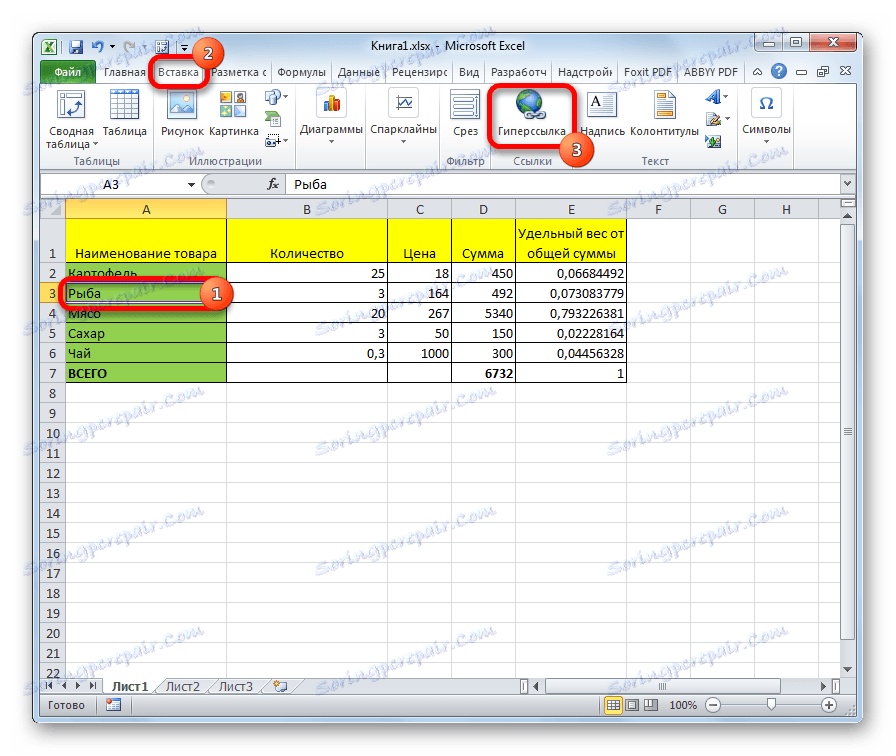
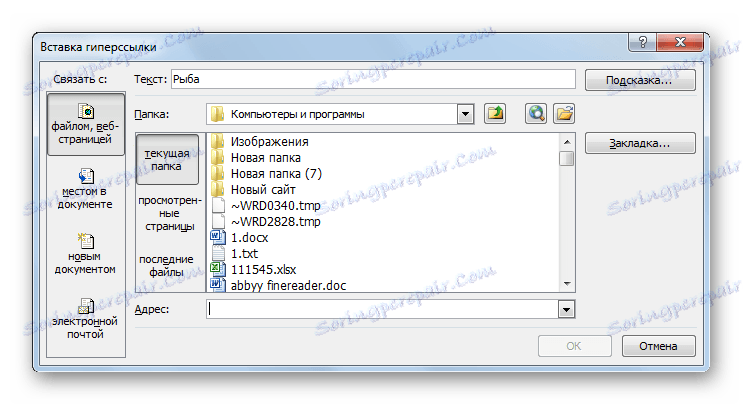
Metoda 7: HYPERLINK funkcija
Uz to, možete stvoriti hipervezu pomoću posebne funkcije.
- Odaberite ćeliju u koju će se umetnuti veza. Kliknite gumb "Umetni funkciju" .
- U otvorenom prozoru čarobnjaka funkcija tražimo ime "HYPERLINK" . Nakon što se pronađe rekord, odaberite ga i kliknite gumb "OK" .
- Otvara prozor funkcija argumenata. HYPERLINK ima dva argumenta: adresa i ime. Prva od njih je obavezna, a druga je neobavezna. Polje "Adresa" navodi adresu web-mjesta, adresu e-pošte ili lokaciju datoteke na tvrdom disku s kojim želite povezati ćeliju. U polju "Naziv" , ako želite, možete pisati bilo koju riječ koja će biti vidljiva u ćeliji, a time i sidro. Ako ovo polje ostavite prazno, stanica će jednostavno prikazati vezu. Nakon podešavanja kliknite gumb "OK" .
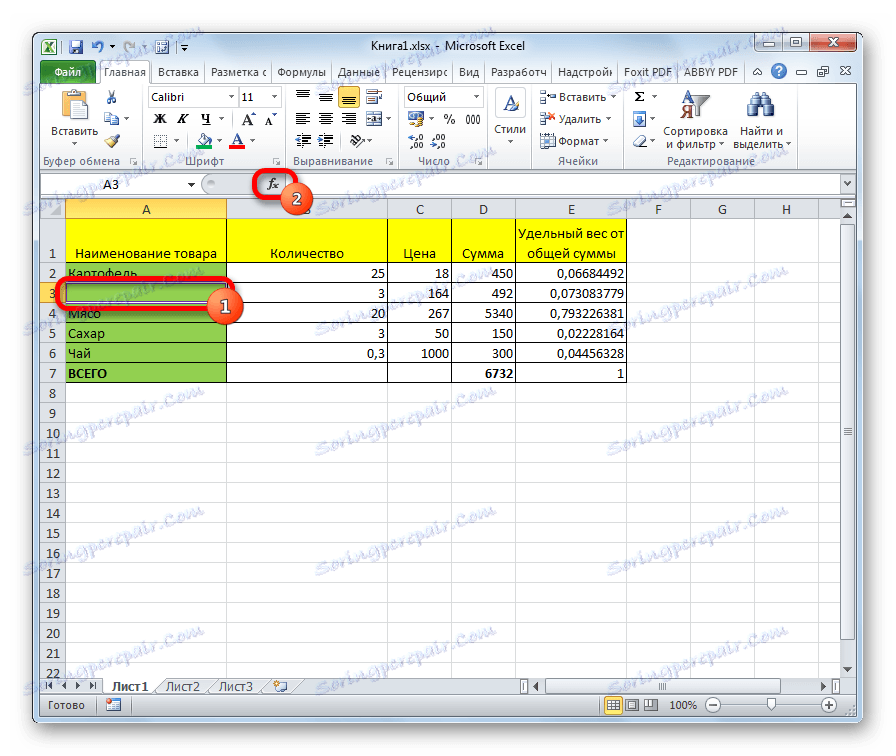
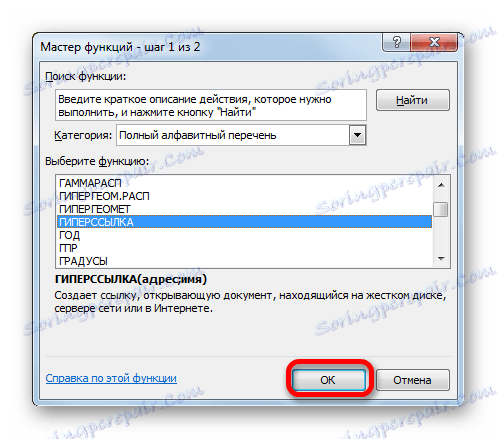
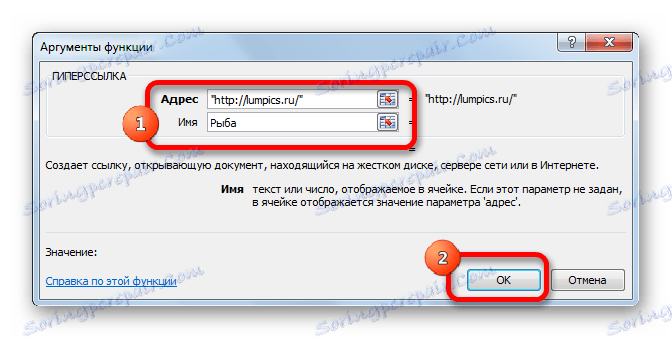
Nakon tih radnji stanica će biti povezana s objektom ili stranicom koja je navedena u vezi.
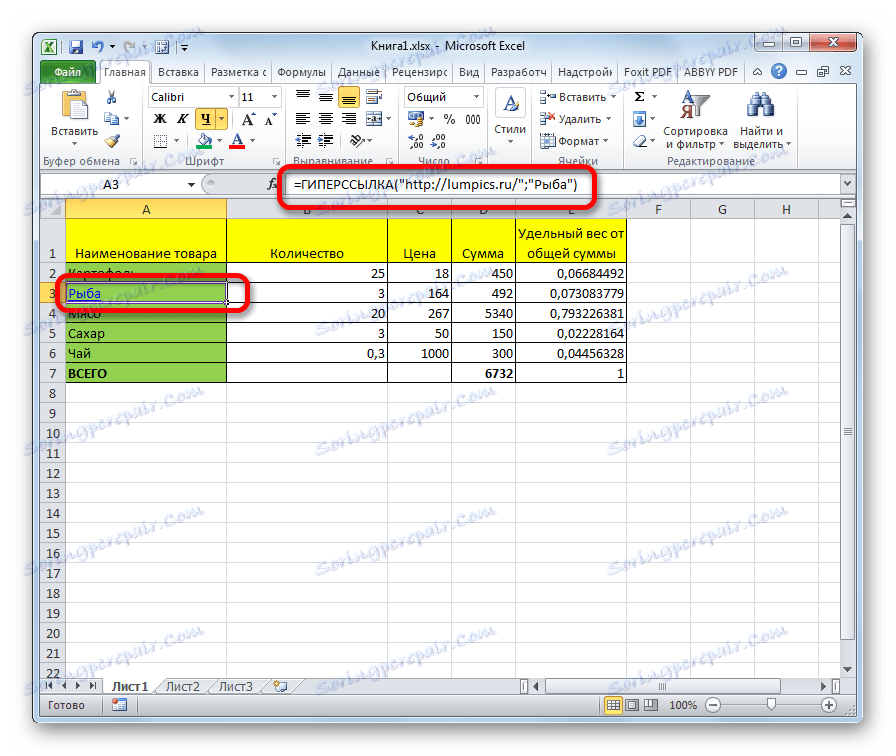
Pouka: Čarobnjak za funkcije u Excelu
Brisanje hiperveza
Ništa manje važno je pitanje kako ukloniti hiperveze, jer oni mogu postati zastarjeli ili, iz drugih razloga, trebate promijeniti strukturu dokumenta.
Pitam se: Kako ukloniti hiperveze u programu Microsoft Word
Metoda 1: Brisanje pomoću kontekstnog izbornika
Najlakši način za uklanjanje veze je korištenje kontekstnog izbornika. Da biste to učinili, jednostavno kliknite na ćeliju u kojoj se veza nalazi klikom desnom tipkom miša. U kontekstnom izborniku odaberite stavku "Izbriši hipervezu" . Nakon toga će biti izbrisana.
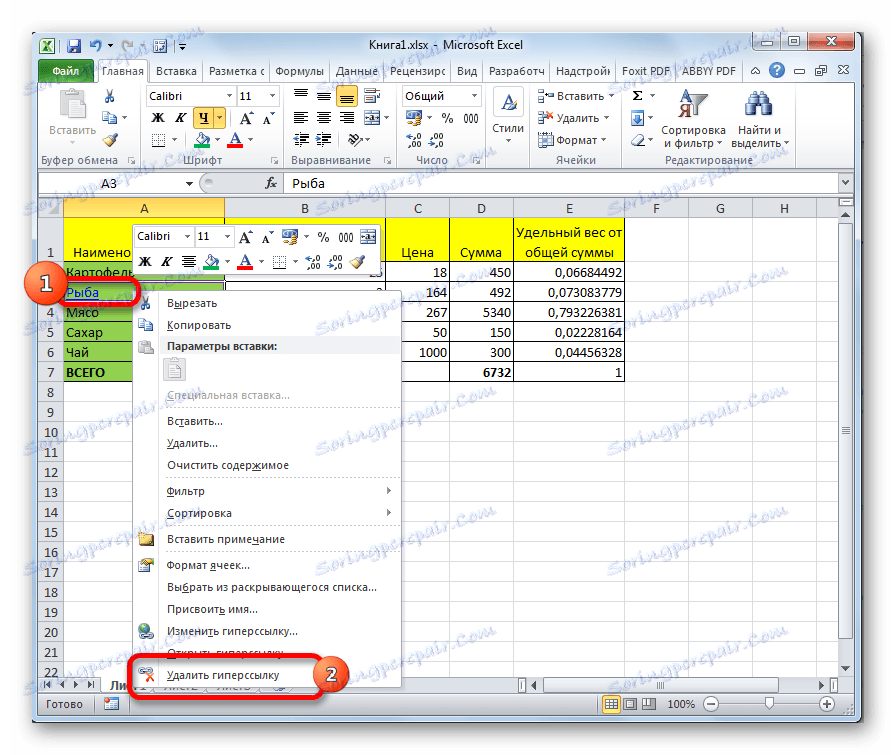
Druga metoda: Uklonite funkciju HYPERLINK
Ako imate vezu u ćeliji pomoću posebne funkcije HYPERLINK , ne možete je izbrisati na gornji način. Da biste izbrisali, odaberite ćeliju i pritisnite gumb Delete na tipkovnici.
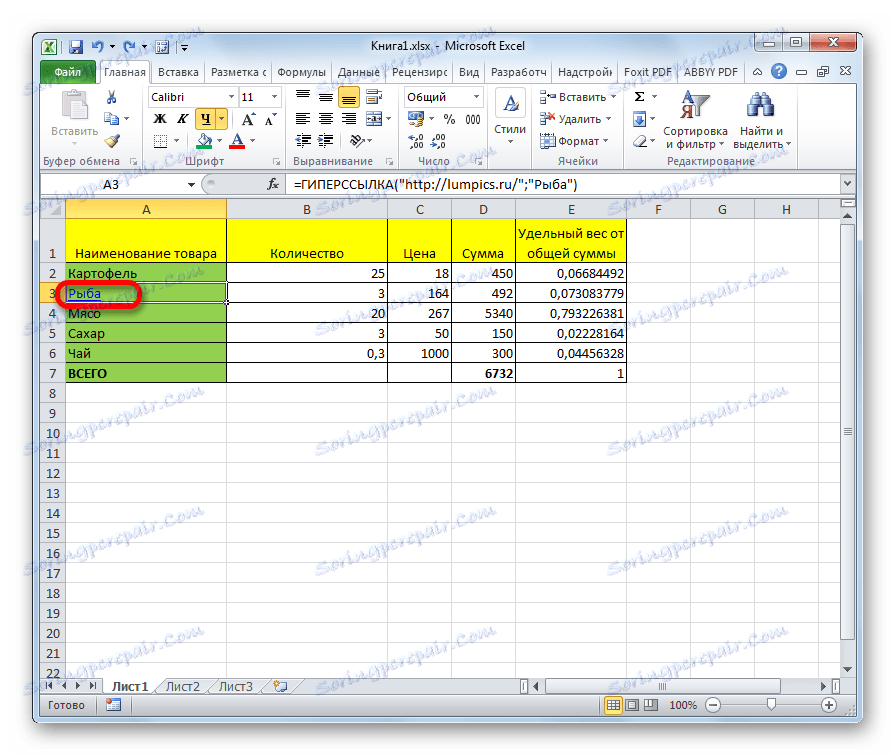
U ovom slučaju, ne samo referenca sama, već i tekst će biti uklonjena jer su u toj funkciji potpuno povezani.
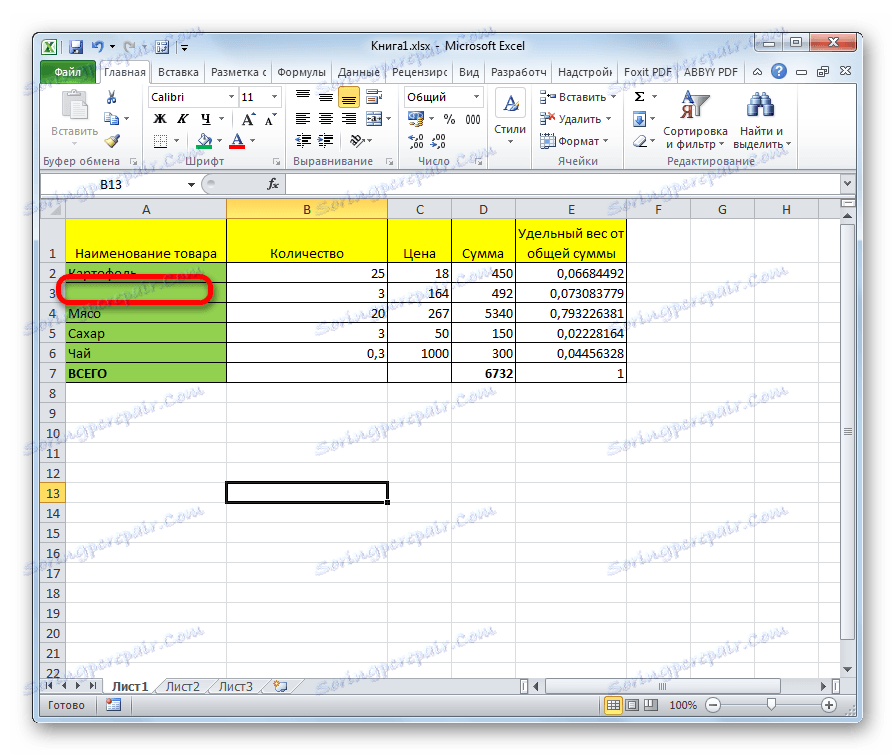
Treća metoda: masovno brisanje hiperveza (inačica programa Excel 2010 i više)
Ali što ako postoji mnogo hiperveza u dokumentu, jer ručno uklanjanje traje znatnu količinu vremena? U inačici programa Excel 2010 i novije verzije postoji posebna funkcija pomoću koje možete izbrisati nekoliko komunikacija u stanicama odjednom.
Odaberite ćelije u kojima želite izbrisati veze. Desnom tipkom miša kliknite kontekstni izbornik i odaberite "Izbriši hiperveze" .
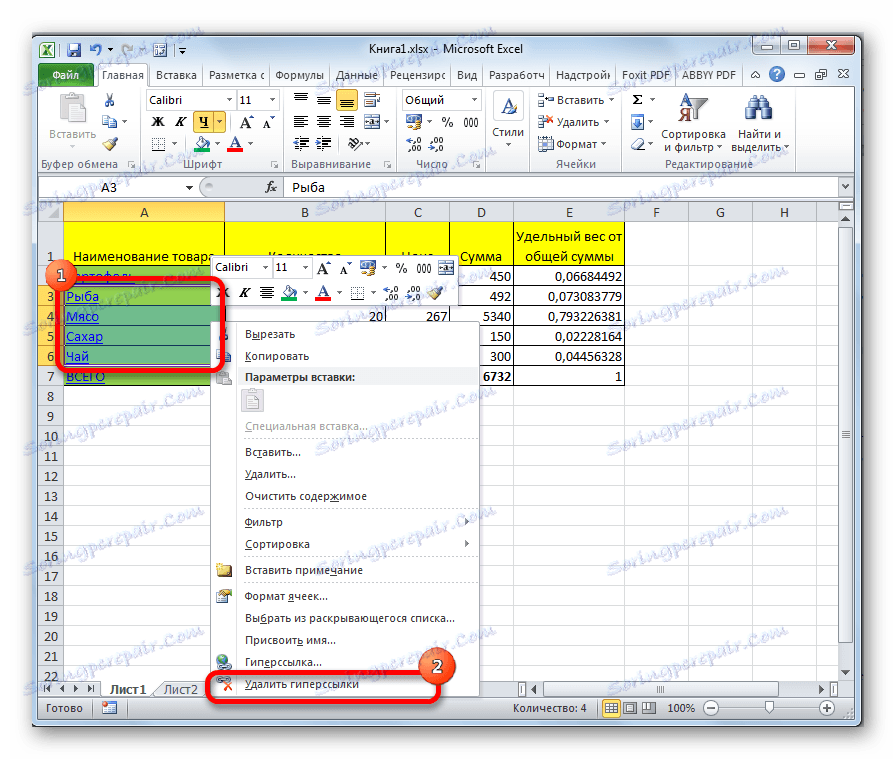
Nakon toga, hiperveze će biti izbrisane u odabranim ćelijama, a sam tekst ostaje.
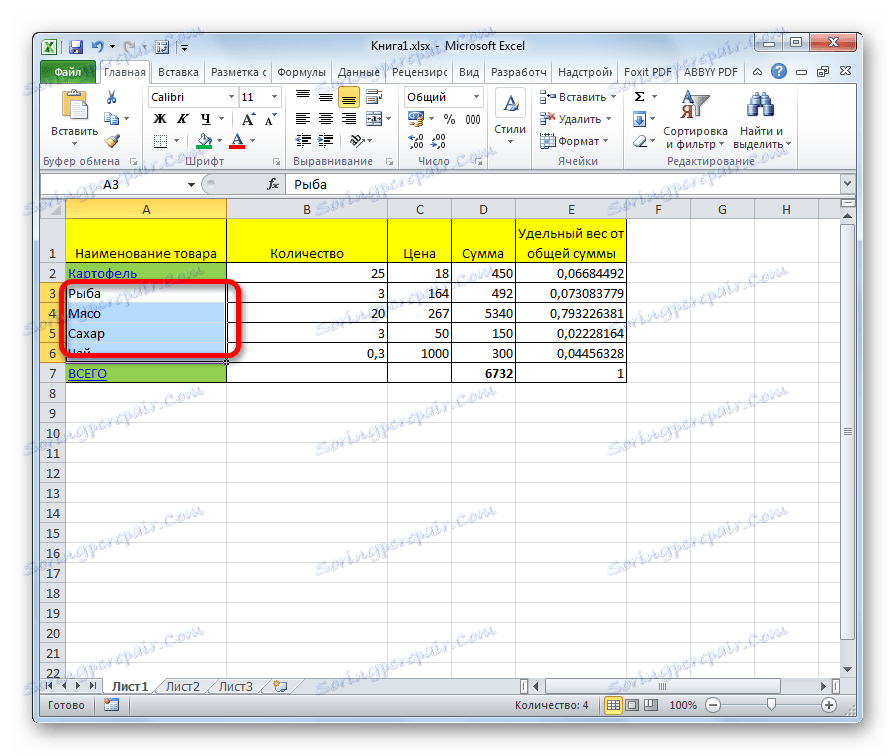
Ako želite izbrisati cijeli dokument, prvo utipkajte Ctrl + A na tipkovnici. To će odabrati cijeli list. Potom, desnom tipkom miša, nazovite kontekstni izbornik. U njemu odaberite "Izbriši hiperveze" .
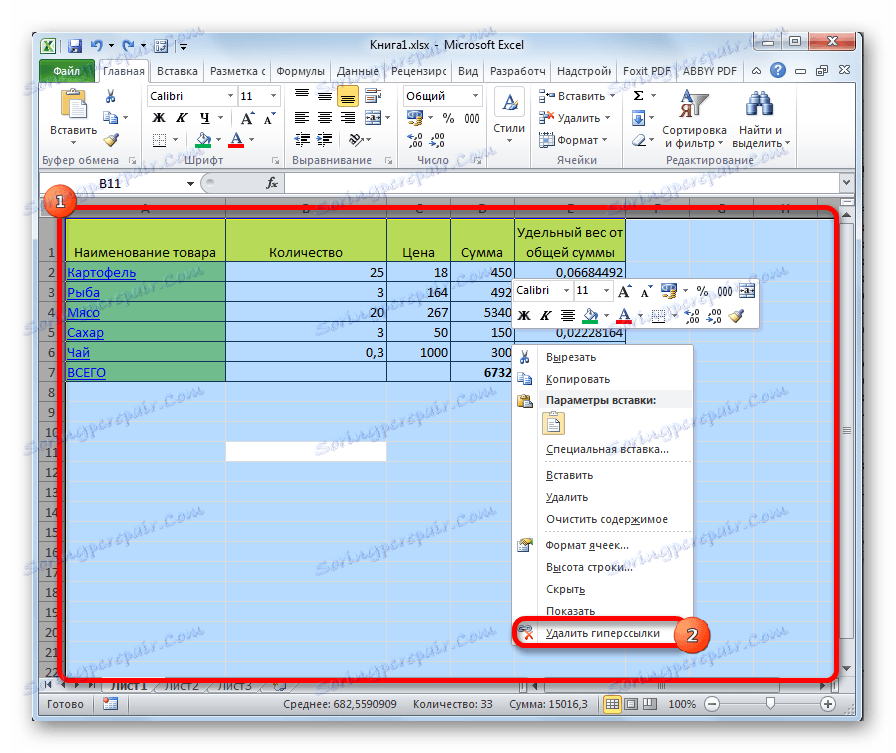
Pažnja molim te! Ova metoda nije prikladna za brisanje veza ako ste povezali stanice pomoću funkcije HYPERLINK .
Metoda 4: Skupno uklanjanje hiperveze (ranije verzije programa Excel 2010)
Što mogu učiniti ako već imate instaliranu verziju programa Excel 2010 na računalu? Trebate li ručno ukloniti sve veze? U ovom slučaju, postoji i izlaz, iako je nešto kompliciraniji od postupka opisanog u prethodnom postupku. Usput, istu mogućnost možete koristiti ako to želite i u kasnijim verzijama.
- Odaberite bilo koju praznu ćeliju na listu. Stavite ga na sliku 1. Kliknite gumb "Kopiraj" na kartici "Početna" ili jednostavno unesite tipkovnički prečac Ctrl + C.
- Odaberite ćelije u kojima se nalaze hiperveze. Ako želite odabrati cijeli stupac, kliknite njegovo ime na horizontalnoj ploči. Ako želite odabrati cijeli list, upišite Ctrl + A. Desnom tipkom miša kliknite željenu stavku. U kontekstnom izborniku dvokliknite stavku "Posebno lijepljenje ..." .
- Otvara se poseban umetni prozor. U bloku postavki "Operacija" postavite prekidač u položaj "Pomnožite" . Kliknite gumb "OK" .
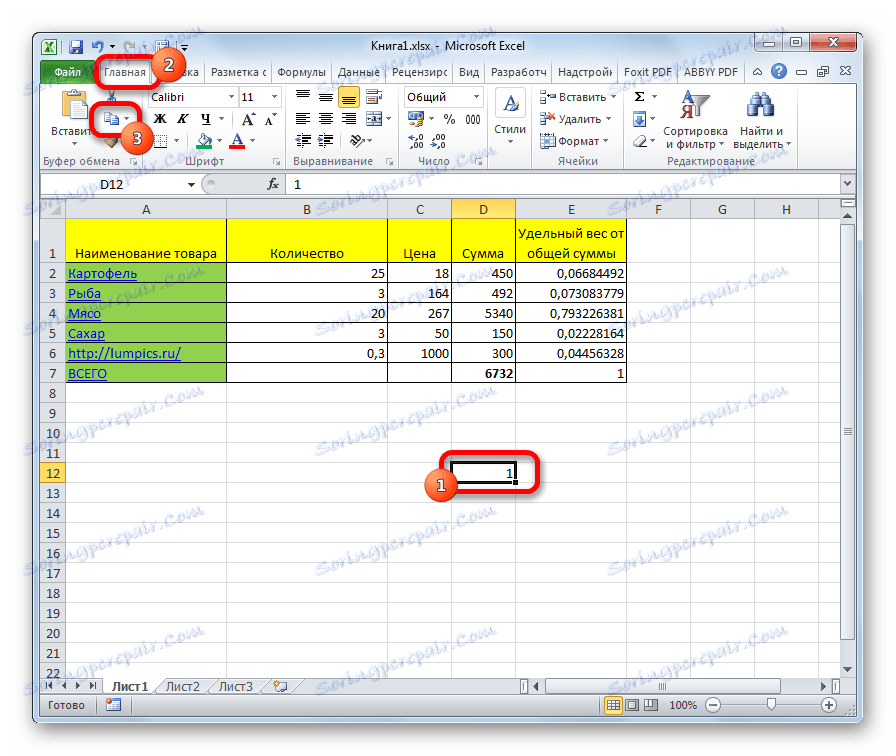
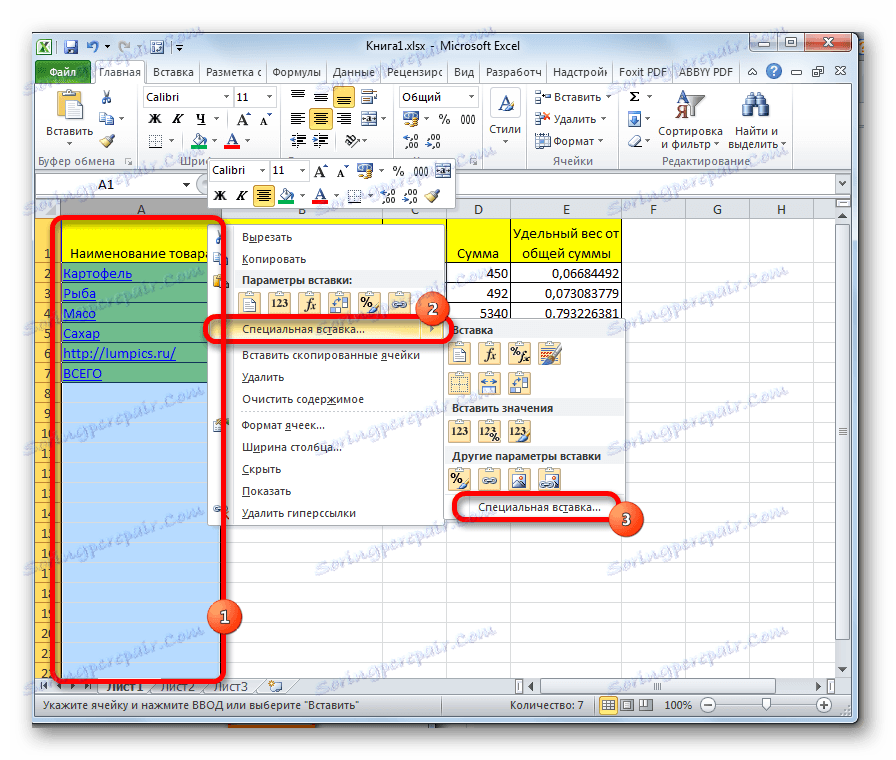

Nakon toga, sve hiperveze će se izbrisati, a formatiranje odabranih ćelija resetira se.
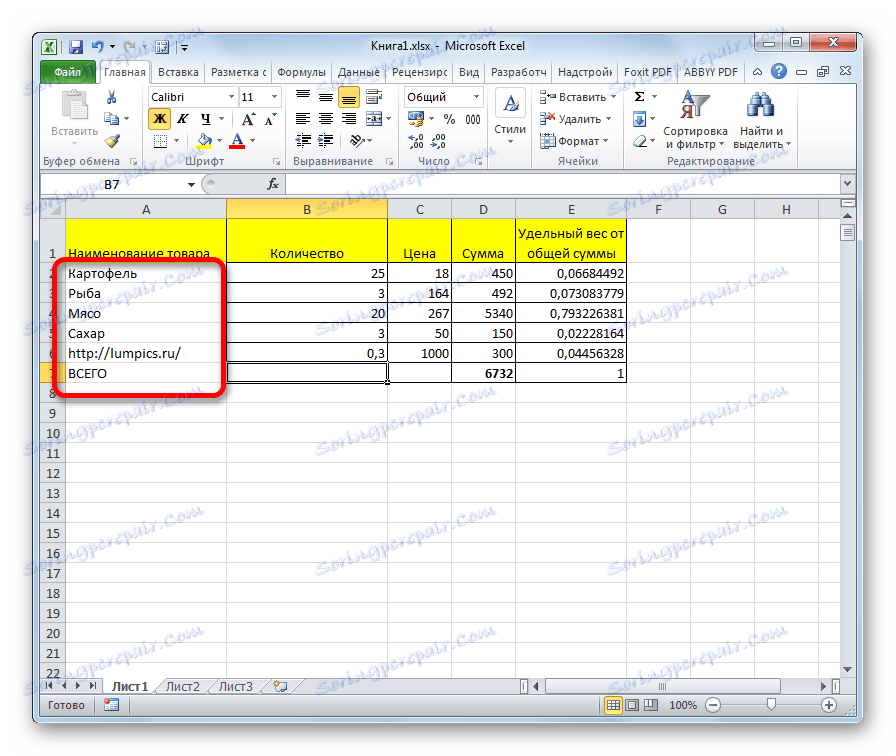
Kao što vidite, hiperveze mogu postati praktični navigacijski alat, povezujući ne samo različite stanice jednog dokumenta, već i komunikaciju s vanjskim objektima. Brisanje veza je lakše izvesti u novim verzijama Excela, ali u starijim inačicama programa također postoji mogućnost korištenja masovne manipulacije masovnim brisanjem.